Kā tīrīt datoru no nevajadzīgiem failiem. Kā pareizi tīrīt datoru no nevajadzīgiem failiem
Un šoreiz es jums pastāstīšu, kā manuāli noņemt datora atkritumus, izmantojot Windows rīki un programmas.
1. Kur operētājsistēmās glabājas atkritumi?
Operētājsistēmā Windows XP
Mēs ieejam un izdzēšam visu mapēs: Windows pagaidu faili:
- C:\Dokumenti un iestatījumi\lietotājvārds\Vietējie iestatījumi\Vēsture
- C:\Windows\Temp
- C:\Dokumenti un iestatījumi\lietotājvārds\Vietējie iestatījumi\Temp
- C:\Dokumenti un iestatījumi\Noklusējuma lietotājs\Vietējie iestatījumi\Vēsture
Operētājsistēmai Windows 7 un 8
Windows pagaidu faili:
- C:\Windows\Temp
- C:\Lietotāji\Lietotājvārds\AppData\Local\Temp
- C:\Lietotāji\Visi lietotāji\TEMP
- C:\Lietotāji\Visi lietotāji\TEMP
- C:\Users\Default\AppData\Local\Temp
Pārlūka kešatmiņa
Operas kešatmiņa:
- C:\lietotāji\lietotājvārds\AppData\Local\Opera\Opera\kešatmiņa\
Kešatmiņas netīrumi:
- C:\Lietotāji\lietotājvārds\AppData\Local\Mozilla\Firefox\Profiles\folde\Cache
Google Chrome kešatmiņa:
- C:\Lietotāji\lietotājvārds\AppData\Local\Bromium\User Data\Default\Cache
- C:\Users\User\AppData\Local\Google\Chrome\User Data\Default\Cache
Vai arī ievadiet to adresē chrome://version/ un skatiet ceļu uz profilu. Tur būs mape Kešatmiņa
Pagaidu interneta faili:
- C:\Lietotāji\lietotājvārds\AppData\Local\Microsoft\Windows\Temporary Internet Files\
Jaunākie dokumenti:
- C:\Lietotāji\lietotājvārds\AppData\Roaming\Microsoft\Windows\Recent\
Dažas mapes var būt paslēptas no ziņkārīgo acīm. Lai viņiem parādītu, jums ir nepieciešams.
2. Diska tīrīšana no pagaidu un neizmantotajiem failiem, izmantojot
Standarta diska tīrīšanas rīks
1. Dodieties uz "Sākt" -> "Visas programmas" -> "Piederumi" -> "Sistēmas rīki" un palaidiet programmu "Diska tīrīšana".
2. Izvēlieties tīrāmo disku:
Sāksies diska skenēšanas process...
3. Tiks atvērts logs ar informāciju par pagaidu failu aizņemto vietu:

Atzīmējiet izvēles rūtiņas blakus nodalījumiem, kurus vēlaties notīrīt, un noklikšķiniet uz Labi.
4. Bet šī vēl ne viss. Ja Windows 7 instalējāt nevis tukšā diskā, bet gan iepriekš instalētā diskā operētājsistēma, jums, iespējams, ir daudz vietu aizņemošas mapes, piemēram, Windows.old vai $WINDOWS.~Q.
Turklāt var būt lietderīgi dzēst sistēmas atjaunošanas kontrolpunktus (izņemot pēdējo). Lai veiktu šo darbību, atkārtojiet 1.–3. darbību, bet šoreiz noklikšķiniet uz “Sistēmas failu tīrīšana”:
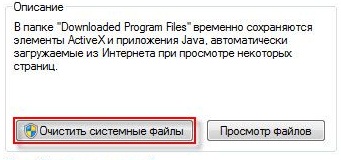
5. Pēc 2. darbībā aprakstītās procedūras tiks atvērts tas pats logs, bet augšpusē parādīsies cilne “Papildu”. Iet uz to.

Sadaļā Sistēmas atjaunošana un ēnu kopijas noklikšķiniet uz Notīrīt.
3. Faili pagefile.sys un hiberfil.sys
Faili atrodas sistēmas diska saknē un aizņem diezgan daudz vietas.
1. Fails pagefile.sys ir sistēmas mijmaiņas fails(virtuālā atmiņa). Jūs to nevarat izdzēst (nav ieteicams arī to samazināt), bet jūs varat un pat nepieciešams to pārvietot uz citu disku.
Tas tiek darīts ļoti vienkārši, atveriet "Vadības panelis - Sistēma un drošība - Sistēma", sadaļā "Veiktspēja" atlasiet "Papildu sistēmas iestatījumi", noklikšķiniet uz "Opcijas", pārslēdzieties uz cilni "Papildu" (vai nospiediet taustiņu kombināciju win). + R, tiks atvērta komanda "execute" un tur ierakstiet SystemPropertiesAdvanced) un sadaļā "Virtuālā atmiņa" noklikšķiniet uz "Mainīt". Tur jūs varat izvēlēties peidžeru faila atrašanās vietu un tā lielumu (iesaku atstāt “Size as selected by the system”).

4. Nevajadzīgo programmu noņemšana no diska
Labs veids Lai atbrīvotu vietu diskā (un kā papildu bonusu sistēmas veiktspējas palielināšanai), noņemiet neizmantotās programmas.

Dodieties uz vadības paneli un atlasiet “Atinstalēt programmas”. Tiks parādīts saraksts, kurā varat izvēlēties programmu. Kuru vēlaties dzēst, un noklikšķiniet uz "Dzēst".
5. Defragmentēšana
Cietā diska defragmentēšana, ko veic defragmentētāja programma, ļauj sakārtot klasteru saturu, tas ir, pārvietot tos uz diska tā, lai klasteri ar vienu un to pašu failu tiktu ievietoti secīgi, un tukšās kopas tiek apvienotas.
Tas palielina piekļuves failiem ātrumu un līdz ar to arī nedaudz palielina datora veiktspēju, kas var būt diezgan pamanāms pie augsta diska sadrumstalotības līmeņa. Standarta diska defragmentētāja programma atrodas: start>visas programmas>standarta>utilities>diska defragmentētājs.

Šādi izskatās programma. Kurā varat analizēt disku, kur programma parādīs diska sadrumstalotības diagrammu un pateiks, vai jums ir nepieciešams defragmentēt. Varat arī iestatīt grafiku, kad disks tiks defragmentēts. Šī ir programma, kas iebūvēta sistēmā Windows, arī ir individuālas programmas diska defragmentēšana, piemēram, ko varat lejupielādēt šeit:

Arī tā saskarne ir diezgan vienkārša.

Šeit ir tās priekšrocības salīdzinājumā ar standarta programma:

- Analīze pirms diska defragmentēšanas.
- Pirms defragmentēšanas veiciet diska analīzi. Pēc analīzes tiek parādīts dialoglodziņš ar diagrammu, kurā parādīts diskā esošo sadrumstaloto failu un mapju procentuālais daudzums un ieteikumu darbībai.
- Ieteicams regulāri veikt analīzi un defragmentēt tikai pēc atbilstošiem diska defragmentēšanas programmas ieteikumiem. Diska analīzi ieteicams veikt vismaz reizi nedēļā. Ja defragmentēšana ir nepieciešama reti, diska analīzes intervālu var palielināt līdz vienam mēnesim.
- Analīze pēc liela skaita failu pievienošanas.
- Pēc liela skaita failu vai mapju pievienošanas diski var kļūt pārmērīgi sadrumstaloti, tāpēc šādos gadījumos ieteicams tos analizēt.
- Tiek pārbaudīta vismaz 15% brīvas vietas diskā.
- Lai pilnībā un pareizi defragmentētu, izmantojot diska defragmentētāju, diskā jābūt vismaz 15% brīvas vietas. Diska defragmentētājs izmanto šo sējumu kā apgabalu failu fragmentu kārtošanai. Ja apjoms ir mazāks par 15% no brīvās vietas, diska defragmentētājs veiks tikai daļēju defragmentēšanu.
- Lai atbrīvotu papildu vietu diskā, izdzēsiet nevajadzīgos failus vai pārvietojiet tos uz citu disku.
- Defragmentēšana pēc instalēšanas programmatūra vai Windows instalācijas.
- Defragmentējiet diskus pēc programmatūras instalēšanas vai pēc Windows atjaunināšanas vai tīras instalēšanas. Pēc programmatūras instalēšanas diski bieži tiek sadrumstaloti, tāpēc diska defragmentētāja palaišana var palīdzēt nodrošināt maksimālu failu sistēmas veiktspēju.
- Ietaupa laiku diska defragmentēšanai.
- Jūs varat ietaupīt nedaudz laika, kas nepieciešams defragmentēšanai, ja pirms darbības uzsākšanas no datora noņemat nevēlamos failus, kā arī izslēdzat no izskatīšanas sistēmas failus pagefile.sys un hiberfil.sys, kurus sistēma izmanto kā pagaidu, bufera failus un tiek atkārtoti izveidoti katras Windows sesijas sākumā.
Sveiciens visiem emuāra lasītājiem!
Agrāk vai vēlāk, neatkarīgi no tā, kā jūs uzturējat "kārtību" savā datorā, daudz nevajadzīgos failus(dažreiz sauc atkritumi). Tie parādās, piemēram, instalējot programmas, spēles un pat skatoties interneta lapas! Starp citu, laika gaitā, ja uzkrājas pārāk daudz šo nevēlamo failu, dators var sākt palēnināties (it kā domā dažas sekundes pirms komandas izpildes).
Tāpēc laiku pa laikam ir nepieciešams iztīrīt datoru no nevajadzīgiem failiem un nekavējoties dzēst nevajadzīgas programmas, kopumā, lai uzturētu kārtību sistēmā Windows. Šis raksts jums pateiks, kā to izdarīt...
1. Datora tīrīšana no nevajadzīgiem pagaidu failiem
Vispirms attīrīsim datoru no nevēlamiem failiem. Ne tik sen, starp citu, man bija raksts par labākās programmas lai veiktu šo operāciju:
Personīgi es izvēlējos paketi.
Priekšrocības:
Darbojas visās populārajās operētājsistēmās Windows: XP, 7, 8, 8.1;
Darbojas ļoti ātri;
Iekļauts liels skaits utilītas, kas palīdzēs ātri optimizēt datoru;
Pietiek ar programmas bezmaksas iespējām;
Pilns atbalsts krievu valodai.
Lai notīrītu disku no nevajadzīgiem failiem, jums ir jāpalaiž programma un jāiet uz moduļu sadaļu. Pēc tam atlasiet “diska tīrīšana” (skatiet ekrānuzņēmumu zemāk).
2. Ilgu laiku neizmantotu programmu noņemšana
Lielākā daļa lietotāju laika gaitā vienkārši uzkrāj milzīgu skaitu programmu, no kurām lielākā daļa viņiem ilgu laiku vairs nav vajadzīgas. Tie. Reiz atrisinājām problēmu, atrisinājām, bet programma palika. Vairumā gadījumu šādas programmas ir labāk noņemt, lai tās neaizņemtu vietu cietajā diskā un neaizņem datora resursus (daudzas šādas programmas reģistrē sevi startēšanas laikā, tāpēc datora ieslēgšana prasa ilgāku laiku) .
Ir ērti atrast arī reti lietotas programmas
Lai to izdarītu, sadaļā Moduļi atlasiet Atinstalēt programmas. Skatiet ekrānuzņēmumu zemāk.
Pēc tam atlasiet apakšsadaļu " reti izmantotas programmas". Starp citu, esiet piesardzīgs, starp reti izmantotajām programmām ir atjauninājumi, kurus nevajadzētu noņemt ( tādas programmas kā Microsoft Visual C++ utt.).
Starp citu, iepriekš bija neliels raksts par programmu atinstalēšanu: (var būt noderīgi, ja nolemjat izmantot citas atinstalēšanas utilītas).
3. Atrodiet un noņemiet dublētos failus
Es domāju, ka katram lietotājam savā datorā ir apmēram ducis ( varbūt simts...) dažādas mūzikas kolekcijas mp3 formātā, vairākas bilžu kolekcijas utt. Lieta tāda, ka daudzi faili šādās kolekcijās atkārtojas, t.i. Jūsu datora cietajā diskā uzkrājas liels skaits dublikātu. Rezultātā diska vieta netiek racionāli izmantota atkārtojumu vietā, būtu iespējams uzglabāt unikālus failus!
Šādu failu atrašana “manuāli” ir nereāla pat neatlaidīgākajiem lietotājiem. Turklāt, ja runa ir par vairāku terabaitu diskiem, kas ir pilnībā piepildīti ar informāciju...
Rezultātā ar tik vienkāršām darbībām jūs varat ne tikai iztīrīt datoru no nevajadzīgiem failiem, bet arī palielināt tā veiktspēju un samazināt kļūdu skaitu. Šo tīrīšanu iesaku veikt regulāri.
Visu to labāko!
Kā zināms, savlaicīgi Logu tīrīšana, būs atslēga uz jūsu datora augsto veiktspēju un tā programmatūras resursu daudzpusību. Mēs pārskatījām labākās programmas, kas var veikt pilnīgu sistēmas tīrīšanu. Kuru no iepriekš minētajiem komunālajiem pakalpojumiem izvēlēties?
Neapšaubāms līderis starp datorsistēmu tīrīšanas programmām ir Computer Accelerator. Šī programma ir pārsteidzošas iespējas, kas citiem analogiem ir pieejamas tikai daļēji. Pārvaldiet tīrīšanas procesu un optimizējiet to pēc iespējas augstākajā kvalitātē Windows reģistrs un atbrīvojieties no programmatūras kļūmēm un problēmām, kas jau ilgu laiku ir traucējušas jūsu datoram. Computer Accelerator spēj ātri palielināt visu datora resursu veiktspēju, nodrošinot uzticamu stabilitāti un visu savu svarīgo sistēmas resursu daudzfunkcionālu veiktspēju!
System Mechanic var ieteikt gan iesācējiem, gan profesionāļiem, tomēr speciālistiem produkts patiks vairāk. Tā uzticamība un kvalitāte valdzina, taču tas ir tikai neliels šķērslis angļu valoda izvēlnē. Rietumos utilītu pakete ir plaši izplatīta un populāra, tā izstrāde notiek jau vairāk nekā 20 gadus, tāpēc visas funkcijas ir noslīpētas līdz pilnībai.
Lēta alternatīva ir Wise Care 365. Programmatūra atšķiras ar ērtākajām vadības ierīcēm, salīdzinot ar analogiem, jaudīgiem rīkiem sistēmas atbrīvošanai no datora atkritumiem, kā arī ar optimālu attiecību starp licences un licences izmaksām. augstas kvalitātes izstrādātāja piedāvātie produktivitātes rīki.
CCleaner ir viens no visizplatītākajiem datoru nevēlamā un nevēlamā tīrīšanas līdzekļiem pasaulē. Lietderība ieguva savu popularitāti, pateicoties tās lietotājam draudzīgajam interfeisam un bagātīgajām iebūvētajām iespējām. CCleaner īpašnieki saņem praktiski visu visvairāk apmaksāto mūsdienu analogu sarakstu starp operētājsistēmas “tīrītājiem” un “optimizētājiem”. Advanced SystemCare Free izmantošana palīdzēs ne tikai notīrīt platformu, bet arī nopietni pārspīlēt datora jaudu. Pateicoties vesela klāsta specializētu rīku klātbūtnei, programma var palielināt RAM un procesora veiktspējas līmeni, kas lieliski ietekmēs visas OS veiktspēju.
Papildus kopīgām funkcijām sistēmas tīrīšana no nevajadzīgas un bojāti faili, Glary Utilities, nodrošinās jums atbilstošu visu konfidenciālo datu aizsardzību, palielinot ne tikai operētājsistēmas veiktspēju, bet arī drošības līmeni. Programma var pat labot nepareizi ievadītās saites, kā arī atrast kļūdas reģistrā un tās pareizi izlabot. Ja jums ir nepieciešams koplietot datoru ar vairākiem citiem lietotājiem, Comodo Sistēmas tīrītājs, palīdzēs atbrīvoties no pat mazākajām aizdomām par jūsu informācijas zādzību, utilīta var izdzēst visus konfidenciālos datus bez iespējas tos pēc tam atgūt. Komodo System Cleaner ir vienkāršs interfeiss, un tas ātri noņems visus nevajadzīgos failus, turklāt tas analizēs sistēmu, lai atrastu dublētus failus.
Wise Registry Cleaner ir viena no vadošajām reģistra tīrīšanas utilītprogrammām. Programmai nav tik plašas funkcionalitātes salīdzinājumā ar galvenajiem konkurentiem, taču tā lieliski tiks galā ar savu tiešo atbildību. Lietojumprogramma nodrošinās gan manuālās, gan automātiskās vadības režīmus. Nav jāuztraucas, ka Weiss Register Cleaner notīrīs visu svarīgu automātiskais režīms, jo izstrādātājs ir ieviesis ērtu iespēju izveidot reģistra rezerves kopiju. Izmantojot Wise Care 365 Free, tīmekļa pārlūkprogrammās varat ātri notīrīt kešatmiņu un sīkfailus. Lietderība piedāvā ērtas pielāgošanas iespējas (jau vienkāršs interfeiss) pēc jūsu izvēles. Vice Care 365 aizsargās lietotāja personas datus, defragmentēs nepieciešamos diskus un attīrīs sistēmu no liekajiem atkritumiem.
Viens no galvenajiem datora ienaidniekiem ir putekļi, kas, nonākot datorā vai klēpjdatorā, nosēžas, pasliktinot iekārtas veiktspēju. Neskatoties uz problēmas nopietnību, jums nevajadzētu nekavējoties sazināties ar speciālistu.
Ikviens, kuram ir kaut mazākā vēlme, var patstāvīgi iztīrīt datoru.
Taču neaizmirstiet, ka dators nav tikai sistēmas vienība, tāpēc ir vērts pacensties notīrīt arī peli un tastatūru. Tīrot visas ierīces no putekļiem, jūs ne tikai atvieglojat savu darbu, bet arī pagarināsiet to kalpošanas laiku.
Kad datorā parādās putekļu nogulsnes, tā darbība nekavējoties pasliktinās, un tas izpaužas šādi:
- Datora sāknēšana prasa ilgāku laiku;
- sāk pārkarst, dungot, no dzesētāja izplūst karsts gaiss;
- nevar atvērt programmas, kuras viņš varēja viegli atvērt iepriekš;
- dažos gadījumos notiek spontāna izslēgšana un daudz kas cits.
 Ja runājam par komponentiem, tad var izcelt atslēgu un riteņa pielipšanu, kursora raustīšanos un spontānu testu ierakstīšanu.
Ja runājam par komponentiem, tad var izcelt atslēgu un riteņa pielipšanu, kursora raustīšanos un spontānu testu ierakstīšanu.
Lai nerastos problēmas ar datoru vai klēpjdatoru, notīriet to no putekļiem vismaz reizi gadā. Putekļainos apstākļos vai, ja jūsu sistēmas bloks atrodas uz grīdas, tīriet to biežāk.
Galvenā vieta, kur datorā uzkrājas putekļi, ir dzesētājs. Dzesēšanas ierīču skaits sistēmas vienībā var svārstīties no 2 līdz 12. Vienkāršākajā versijā tas atrodas sienā, bet otrais ir pievienots barošanas avotam.
Palielinoties komponentu jaudai, tiem tiek uzstādīti arī dzesētāji. Laika gaitā tie visi ir jātīra.
Portatīvajiem datoriem ir tikai 1 dzesētājs, taču to ir grūtāk tīrīt korpusa struktūras sarežģītības dēļ. Klēpjdatora izjaukšanai nepieciešams vairāk laika. Bet iekšā vispārējs skats Varat mums pastāstīt, kā tīrīt datoru no putekļiem, kas attiecas uz personālajiem un klēpjdatoriem.
Solis Nr. 1. Datora izjaukšana
Pirms sākat tīrīt datoru, ir vērts to sagatavot. Lai to izdarītu, notīriet tabulu, atrodiet maksimālo dažādu kastīšu skaitu - tās būs nepieciešamas skrūvju un stiprinājumu savākšanai. Pēc tam atrodiet demontāžas video, ja jums ir klēpjdators.
Lai izjauktu datoru, būs nepieciešami Phillips skrūvgrieži (paņem vēl pāris plakangalviņus), vate, ūdens, termopasta, spirts, lupata no dabīga materiāla, bankas vai atlaižu karte un tieva spraudīte.
Tiek pārdots mazais datortehnikas tīrīšanai. Ja jums tas ir, tad ir vērts to izmantot.
 Pirms datora izjaukšanas ir jāizslēdz strāva un jāatvieno visi vadi un kabeļi. Pēc tam atskrūvējiet visas skrūves, kas tur žalūziju sānjosla. Savāc tos visus vienā kastē, lai nepazaudētu.
Pirms datora izjaukšanas ir jāizslēdz strāva un jāatvieno visi vadi un kabeļi. Pēc tam atskrūvējiet visas skrūves, kas tur žalūziju sānjosla. Savāc tos visus vienā kastē, lai nepazaudētu.
Kad esat atvēris vāku, uzmanīgi notīriet putekļus un pārbaudiet stiprinājumus un vadu kontaktus. Tālāk jums vajadzētu sākt pakāpeniski atvienot un noņemt no sistēmas vienība visas sastāvdaļas - viena pēc otras.
Turpiniet pieskrūvēt skrūves un atcerieties demontāžas secību. Montāža tiek veikta apgrieztā secībā.
Pēc visu izņemšanas notīriet komponentus ar dēļiem, cik vien iespējams, no putekļiem ar sausu drānu un novietojiet tos malā līdz nākamajai darbībai. Samitriniet drānu ar ūdeni un rūpīgi noslaukiet visus putekļus, neatstājot ūdeni vai svītras.
Ja jums ir klēpjdators: stingri ievērojot datora demontāžas video, noņemiet apakšējo paneli un noslaukiet mātesplati ar sausu drānu.
Noņemot visas sastāvdaļas, pārbaudiet tās un, ja nepieciešams, noslaukiet no putekļiem.
2. darbība: mātesplates tīrīšana
Pirms mātesplates tīrīšanas ir vērts pārbaudīt un noteikt, vai tā nav ļoti putekļaina. Ja stūros ir redzams liels putekļu daudzums, ir vērts no tiem atvienot sastāvdaļas un notīrīt ar vates tamponu un tapu.
 Piespraude palīdzēs izvadīt putekļus no grūti sasniedzamām vietām, un vate savāks visus putekļus, kas atrodas uz celiņiem. Pārliecinieties, ka vate nepaliek uz mikroshēmu kājiņām. Ja jūs tam nepievērsīsit uzmanību, putekļi uz dēļiem un dzesētājiem parādīsies ātrāk.
Piespraude palīdzēs izvadīt putekļus no grūti sasniedzamām vietām, un vate savāks visus putekļus, kas atrodas uz celiņiem. Pārliecinieties, ka vate nepaliek uz mikroshēmu kājiņām. Ja jūs tam nepievērsīsit uzmanību, putekļi uz dēļiem un dzesētājiem parādīsies ātrāk.
Svarīgi: neslaukiet mātesplati ar mitru drānu vai samitrinātu vati. Ja jūtat, ka dēlis nav pietiekami notīrīts, ieteicams izmantot mitru drānu.
Noslaukiet līstes RAM un pārbaudiet tos. Pēc tam noņemiet procesora dzesēšanas sistēmu un noslaukiet veco termopastu.
Termiskās pastas noņemšanai izmantojiet spirtā samērcētu drānu. Tāda pati manipulācija jāveic ar dzesēšanas sistēmu. Kad tīrīšana ir pabeigta, jums jāuzklāj jauna termopasta.
Ja jums ir klēpjdators, noslaukiet mātesplati un komponentus. Noņemiet dzesēšanas sistēmu no mātesplates un pārbaudiet, vai grūti sasniedzamās vietās nav putekļu. Noņemiet veco termopastu un uzklājiet jaunu.
Solis Nr. 3. Dzesētāju tīrīšana
Vissvarīgākais solis datora attīrīšanā no putekļiem ir visu dzesētāju tīrīšana. Lai tos pilnībā un efektīvi notīrītu, ir vērts atdalīt pasīvos dzesēšanas elementus no aktīvajiem dzesēšanas elementiem.
 Vienkārši sakot, no dzesētājiem ir jāizskrūvē dažādas spuras.
Vienkārši sakot, no dzesētājiem ir jāizskrūvē dažādas spuras.
Kad esat sasniedzis asmeņus, noslaukiet visus putekļus ar nedaudz mitru drānu. Pēc tam ļaujiet tiem nožūt un salieciet dzesētājus.
Ja jums ir klēpjdators: pieredzējuši datoru tehniķi iesaka neizjaukt dzesētāju, jo dzesētāja asmeņi ir vājāki un ļoti viegli reaģē uz jebkuru spēku.
Ja vēlaties noslaucīt dzesētāju, ap tapu jāaptiniet vate, samitriniet to un maigi noslaukiet, periodiski mainot vati.
Pirms uzstādīšanas atgaisojiet dzesēšanas sistēmu mātesplatē. Ir arī vērts izpūst ventilatoru. Tas daudz nepalīdzēs, bet tas ir labāk nekā nekas.
Problēmas ar šīm ierīcēm rada ne tikai putekļi. Mati, drupatas, dažādi šķidrumi un daudz kas cits var sabojāt jūsu ierīces.

Lai notīrītu peli, jāveic vairākas darbības.
- Uzmanīgi noņemiet visas ārējās skrūves.
- Pēc tam noņemiet korpusu un izpūtiet peles iekšpusi.
- Noņemiet riteni un notīriet to.
- Atskrūvējiet skrūvi un noņemiet dēli. Zem tā var būt liela putekļu uzkrāšanās.
- Notīriet dēli un salieciet peli.
Lai notīrītu tastatūru, rīkojieties šādi:
- noņemiet visas atslēgas;
- ieskrūvējiet to un viegli piesitiet tai aizmugurē;
- noslaukiet ar mitru drānu. Ja atslēgas ir iestrēgušas, speciālisti iesaka tās noslaucīt ar spirtu;
- salieciet tastatūru.
Tātad, pieturoties pie šiem vienkāršas instrukcijas, par datoru varēsi parūpēties pats.
Šī procedūra neprasa daudz laika, taču ir ļoti svarīga iekārtas normālai darbībai.
Divu bērnu māte. Es apsaimniekoju māju vairāk nekā 7 gadus – tas ir mans pamatdarbs. Man patīk eksperimentēt, pastāvīgi izmēģinu dažādus līdzekļus, metodes, paņēmienus, kas var padarīt mūsu dzīvi vieglāku, modernāku, piepildītāku. Es mīlu savu ģimeni.
Lietojot datoru, sistēmā tiek izveidoti daudzi pagaidu faili. Viena daļa tiek dzēsta pēc programmu aizvēršanas un datora pārstartēšanas, bet otra paliek cietajā diskā.
Ja to regulāri netīrīsit, faili uzkrāsies un aizņems nevajadzīgu vietu krātuvē. Bet tas nav sliktākais — tie var izraisīt datora sasalšanu.
Īsā atbilde ir jā! Dators ir regulāri jātīra no gružiem, lai sistēma nepalēninātu. Tas nenozīmē, ka jums ir jāpārbauda katru dienu. Pietiek ar 1-2 skenēšanu mēnesī.
Ko izmantot operētājsistēmas (OS) tīrīšanai?
Ir divu veidu programmas - kompleksai tīrīšanai un sistēmas reģistra tīrīšanai. Lielākā daļa lietojumprogrammu attiecas uz bez maksas, tāpēc lietotājiem vienmēr ir pieejams. Apskatīsim labākos pakalpojumus.
Programmas visaptverošai OS tīrīšanai
Vispirms izpētīsim 3 lietojumprogrammas visaptverošai Windows tīrīšanai.
Šī utilīta ir paredzēta, lai uzlabotu datora veiktspēju un paātrinātu. Ir iespējams optimizēt RAM, kā arī spēles režīmu "Turbo Boost", kas īpaši interesēs spēlētājus.
Vispirms jums ir jālejupielādē programma no izstrādātāju oficiālās vietnes - iobit.com. Noklikšķiniet uz zaļās pogas "Lejupielādēt" un instalēt "Advanced System Care".
Pirms instalēšanas noteikti noņemiet atzīmi no opcijas “Instalēt bez maksas”. Vadītāja pastiprinātājs"Mums šī programmatūra nav vajadzīga. Lietojumprogramma lūgs ievadīt savu e-pastu, lai saņemtu jaunumus no izstrādātājiem ar dažādiem bonusiem.
Pirmajā logā tiks piedāvātas skenēšanas iespējas. Atlasiet vienu, vairākus vai visus vienumus ar atzīmi un noklikšķiniet uz "Sākt".
Pēc tam ierīce tiks pārbaudīta, pēc kuras rezultāti tiks parādīti ekrānā. Lietotājam tiks detalizēti parādīta katra atrastā problēma. Ja jūs to nesaprotat, noklikšķiniet uz Labot, nemainot nevienu vienumu.
Pēc tam nevajadzīgie un problemātiskie faili tiks notīrīti. Lai sasniegtu maksimālu rezultātu, ieteicams restartēt datoru.
Viena no funkcionālākajām programmām. var tīrīt sistēmas reģistru, defragmentēt disku, izveidot dublējumkopijas
, meklēt un noņemt dublikātus un ļaunprātīgu programmatūru, optimizēt RAM un daudz ko citu.
Vispirms jums ir jālejupielādē un jāinstalē utilīta no oficiālās vietnes glarysoft.com. Pēc tam jebkurā veidā palaidiet lietojumprogrammu. Tūlīt tiks atvērts logs ar visām opcijām. Vienkāršākais veids, kā sākt skenēšanu, ir noklikšķināt uz pogas"1 klikšķis"
, kas atrodas augšējā centrā. Pēc tam tiks atvērts pārbaudei ieteikto punktu logs. Noklikšķiniet uz zaļās pogas"Atrast problēmas" un gaidiet, lai saņemtu rezultātus. Ieslēgts sākuma ekrāns Tiks parādītas visas atklātās problēmas. Noklikšķiniet.
"Lai labotu"
Turklāt jāatzīmē, ka utilīta ļoti ātri tiek galā ar savu uzdevumu un sniedz ieteikumus citu svarīgu programmu atjaunināšanai. Šī lietojumprogramma specializējas pilna optimizācija
Windows OS darbība. Šis ir sava veida palīgs, kas ne tikai atbrīvos no pagaidu failu glabāšanas, bet arī palīdzēs atjaunināt instalētās utilītas un draiverus.
Vispirms jums ir jālejupielādē un jāinstalē. Oficiālajā vietnē systweak.com tas tiek apmaksāts, tāpēc, ja nevēlaties tērēt naudu, varat lejupielādēt “uzlauzto” versiju no trešās puses resursa. Tas ietver vairāk nekā 30 rīkus Windows konfigurēšanai, optimizēšanai un aizsardzībai. Lai notīrītu sistēmu no gružiem, jums jādodas uz sadaļu"Inteliģenta apkope"
, pēc kura jums būs jāatzīmē vajadzīgās preces. Apakšējā labajā stūrī noklikšķiniet uz zilās pogas"Sākt skenēšanu" Tiks parādītas visas atklātās problēmas. Noklikšķiniet.
. Pārbaudes rezultāti tiks parādīti galvenajā ekrānā, kur būs pieejama poga Piedāvā arī optimizāciju cietais disks
, RAM, iestatiet spēles režīmu un aizsargājiet ierīci. Liela skaita noderīgu utilītu klātbūtne ļauj lietojumprogrammai tikt galā ar lielāko daļu uzdevumu.
Programmas sistēmas reģistra tīrīšanai IN tiek saglabāta sistēmai Windows svarīga informācija. Tajā tiek veiktas vismazākās izmaiņas, pat mainot fonu uz darbvirsmas. Taču laika gaitā tur uzkrājas nevajadzīgi, novecojuši krāmi, kas izraisa datora sasalšanu. Apskatīsim utilītas sistēmas reģistra tīrīšanai.
Auslogics reģistra tīrītājs
Lejupielāde ir pieejama izstrādātāja oficiālajā vietnē. "Auslogics reģistra tīrītājs"ļauj lietotājam vispirms skenēt reģistru, vai tajā nav kļūdu, un pēc tam manuāli atlasīt dzēšamo saturu.
Poga "Skenēt" pieejams uzreiz pēc utilīta palaišanas.
Pēc tam, kad tiek parādītas atklātās problēmas un riska līmenis, lietotājam ir jāatzīmē izvēles rūtiņa, lai atlasītu, kuras no tām ir jānovērš. Šeit ir svarīgi būt uzmanīgiem, jo dzēšana ir svarīga sistēmas fails var izraisīt neveiksmi Windows darbība. Noklikšķiniet "Remonts" un notiks automātiska tīrīšana.
"Auslogics reģistra tīrītājs" pirms izmaiņu veikšanas izveido rezerves punktus. Tas ļaus jums ātri atjaunot datoru problēmu gadījumā.
Tāpat jābūt uzmanīgiem, instalējot šo programmu, un noņemiet atzīmes no nevajadzīgajām rūtiņām – kopā ar to bieži tiek lejupielādēta arī trešās puses programmatūra.
Pieejams lejupielādei oficiālajā izstrādātāju vietnē - vitsoft.net.
Lietderība sastāv no četrām sastāvdaļām:
- sistēmas reģistra optimizētājs;
- Atkritumu tīrīšanas lietotnes;
- starta vadītājs;
- atinstalētājs.
Instalēšana neatšķiras no iepriekšējām programmām. Pēc palaišanas atlasiet vienumu galvenajā izvēlnē "Skenēt".
Tiks parādīts atklāto problēmu saraksts. Varat atzīmēt izvēles rūtiņu, lai atzīmētu, ko vēlaties dzēst, un pēc tam jums būs jānoklikšķina uz miskastes ikonas.
Ja kaut kas noiet greizi un tiek pamanīta sistēmas kļūme, ieteicams izmantot rezerves kopiju.
Lai to izdarītu, dodieties uz atbilstošo sadaļu un noklikšķiniet uz "Atjaunot".
Apakšējā līnija
Lai jūsu dators jūs iepriecinātu ar veiktspēju un darba kvalitāti, jums periodiski jātīra reģistrs. Lai būtu 100% pārliecināts, ka dzēšana neradīs nekādu kaitējumu, jums ir jābūt nedaudz padziļinātai izpratnei par datora darbību. Lietojot šādu programmatūru, noteikti izveidojiet rezerves kopijas. Ja kaut kas nogāja greizi, noteikti raksti komentāros un mēs sniegsim visu iespējamo palīdzību!









